Какое приложение для андроид показывает уровень зарядки. Как уменьшить расход батареи андроид устройства. Используйте режим энергосбережения
Устанавливать виджет заряда батареи в андроид не обязательно – без него легко можно обойтись.
Только смартфоны невероятно энергожрущие устройства. При активном использовании интернета, мультимедиа или звонков батарея очень быстро разряжается.
Индикатор батареи в андроид по умолчанию расположен в правом верхнем углу, но он не очень точный.
Для всех тех, кто хочет получить больше были созданы специальные виджеты заряда батареи. Сегодня я представляю четыре разные — каждый найдет что-то для себя.
Бесплатный виджет заряда батареи для андроид Solo Widget
Это приложение доступно в двух версиях. Бесплатная версия является простой, но очень эстетично смотрится на рабочем столе.
После нажатия показывает простое окно с наиболее важной информацией о батарее, такой как, например, уровень заряда, температуру, напряжение и состояние (разрядка).
Версия ПРО, обогащается дополнительной информации о батареи и возможность персонализировать, например, путем изменения цвета виджета.
Это типичное приложение для минималистов, кто хочет знать, насколько заряжен аккумулятор — в процентах.
Разработчик:
http://www.maicas.net/
Операционка:
андроид
Интерфейс:
русский
Виджет заряда батареи для андроид Battery Widget — от geekyouup

В отличие от Solo, это приложение отображает не только состояние батареи, но и дает возможность управления питанием.
Аккумулятор, который отображается на рабочем столе в качестве виджета не самый красивый, но программа, безусловно, функциональная.
После нажатия на панель быстрого доступа появляется информация о питании устройства.
На этом экране вы можете непосредственно перейти к окну, отображающему энергопотребление выбранных процессов в системы, перейти в настройки конфигурации или включить / выключить GPS, Bluetooth или Wi-Fi — одним щелчком. Это приложение доступно в Android Market бесплатно.
Разработчик:
http://www.appquest.io
Операционка:
андроид
Интерфейс:
русский
Виджет зарядки батареи для андроид Battery Widget — от Elvision
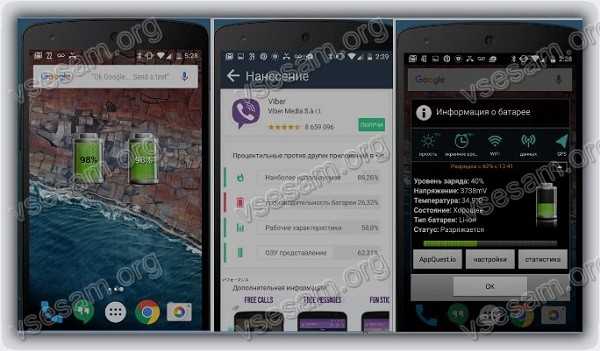
Разработчик создал действительно отличный инструмент. Приложение не только отображает виджет на рабочем столе, но и информацию в панели уведомлений (для тех, кто вытягивает верхнюю часть экрана).
Вы получите больше информации, ели кликните на виджет. Также с рабочего стола можете перейти непосредственно к настройкам приложения, которых довольно много.
Среди опций конфигурации можно отключить уведомления индикатора батареи, или установить цветовое отображение заряда — красный, оранжевый и зеленый.
Здесь можно также настроить отображение источников питания телефона. Существует также возможность сигнализации, например, в критическом состоянии разряда батареи.
Аварийный сигнал может быть звуком или вибрацией. Как можете видеть, этот виджет действительно хорошее приложение.
Разработчик:
http://www.appquest.io
Операционка:
андроид
Интерфейс:
русский
Виджет заряда батареи для андроид Gauge Battery Widget

Это приложение является наиболее передовым из всех описанных здесь. Оно имеет в общей сложности 8 различных виджетов на рабочем столе со значительными возможностями персонализации, а также в дополнение к средствам контроля и индикации расхода батареи в виде графиков.
Это не все, — как и в предыдущей программе, здесь мы имеем возможность отображать информацию в панели уведомлений.
Возможности настройки этого инструмента очень большие. Некоторые из вариантов правда доступны, только в полной версии.
Для меня лично функций бесплатной версии хватает в полной мере. У меня создалось впечатление, что приложение Gauge Battery Widget делает максимальный мониторинг потребления питания батареи.
Разработчик:
www.gaugebatterywidget.com
Операционка:
андроид
Интерфейс:
русский
Экономия батареи устройства на андроид - проблема большинства пользователей. Как сэкономить уровень заряда батареи андроида и продлить срок работы.
При использовании выложенного материала в данной статье вы не только сможете значительно уменьшить расход батареи андроид устройства, но и увеличить срок службы аккумуляторной батареи, а также повысить скорость работы телефона или планшета в целом.
В этой статье мы разберем:
- Правила эксплуатации батареи андроида
- Что влияет на уровень заряда батареи андроид устройств
- Какая нужна программа для экономии батареи андроида
- Как уменьшить расход батареи андроид устройства
Вы знали, что даже если заряжать телефон 1 раз в сутки, то через 2 года аккумулятор будет держать на 80% меньше?
На срок службы аккумулятора влияют:
- Зарядка аккумулятора
- Хранение аккумуляторной батареи
- Использование и ухаживание за батареей и устройством
Смотрите статью, где мы не только приводим самые действенные правила эксплуатации аккумуляторных батарей, но и даем советы по их практическому применению: .
Теперь, когда у вас есть необходимая программа для экономии батареи андроида, мы разберем, как уменьшить расход батареи андроид устройства.
4. Как уменьшить расход батареи андроид устройства
Теоретическая часть по экономии батареи андроида закончилась, переходим к практическому занятию на тему: как уменьшить расход батареи андроид устройства.
Некоторые функции можно использовать через стандартные настройки вашего андроида, но гораздо удобнее, когда это все в одном приложении.
1. Настройка программы для экономии батареи андроида Battery Doctor
- На стартовой странице приложения нажмите кнопку «Умная экономия». Зайдите здесь в «Белый список памяти» и выберите только те приложения, которые должны всегда работать в фоне – они не будут закрываться при оптимизации и автозавершении.
- Включите «Автозавершение приложений» - при блокировке андроида будут закрываться фоновые приложения, кроме тех, что вы выбрали в белом списке.
- Включите функцию «Отключение Wi-Fi и синхронизации при выключенном дисплее», если вам не нужно получать уведомления с социальных сетей и почты через Wi-Fi, когда вы не пользуетесь телефоном. Для этого зайдите в «Больше опций» - «Экономия при выкл. экране» .
- Если у вас есть права root, вы можете выключить запуск ненужных приложений при включении телефона или планшета в меню «Управление автозапуском» и включить автоматическое понижение частоты процессора при выключенном экране в пункте «Управление процессором».
- Настройте автоматическое включение/выключение функций по времени, например, на время сна (яркость, задержка, мобильные данные, Wi-Fi, звонки, смс, Bluetooth, автосинхронизация, звук, вибрация). Для этого зайдите в меню «Режим», настройте необходимый режим и выберите его в пункте «Расписание».
- Добавьте виджет на главный экран. Для этого подержите на пустом месте рабочего стола, в появившемся меню выберите «Виджеты» - «Виджеты экономии Battery Doctor» (или «Виджет Battery Doctor» - более компактный).
- Остальные настройки – по желанию.
2. Использование программы для экономии батареи андроида Battery Doctor
Основное удобство приложения Battery Doctor в том, что после его настройки от вас требуется минимум действий и практически без траты времени.
- Нужно периодически после использования приложений нажимать на большую круглую кнопку в центре «Экономия – Диагностика» в самом приложении и « » или на кружок в виджете на главном экране для быстрой оптимизации.
- Включайте/выключайте функции для экономии батареи, при этом сразу видно, на сколько минут вы смогли увеличить или уменьшить расход батареи андроид устройства:
- Wi-Fi
- Данные
- Яркость (5 вариантов)
- Громкость
- Вибрация
- Задержка блокировки экрана (6 вариантов)
- Режим полета
- Синхронизация
- Bluetooth
- Автоповорот экрана
Для этого нажмите на окошко в виджете Battery Doctor, где отображается время оставшейся работы. Также здесь можно переключить заранее настроенные режимы.
- В меню «Список» вы видите, какой процент батареи используют запущенные приложения, и можете выключить или удалить ненужные или прожорливые.
- Ради интереса вы можете узнать, сколько на этой неделе смогли увеличить время автономной работы, благодаря программе для экономии батареи андроида - Battery Doctor. Для этого на стартовой странице программы нажмите под кнопкой «Экономия – Диагностика» на прямоугольник, где отображается процент заряда батареи и оставшееся время работы. Также здесь указывается, сколько протянет ваш андроид при использовании различных функций, и подробная информация о состоянии батареи.
3. Остальные действия для экономии батареи андроида
Живые обои, виджеты, лаунчеры, анимация
В целях экономии батареи и улучшения скорости работы андроида:
- Не устанавливайте живые обои на заставку андроида. Лучше всего использовать чёрный фон или картинки в темных тонах – для отображения черного цвета дисплей практически не тратит энергию.
- Старайтесь использовать как можно меньше виджетов на главном экране, особенно динамических – они используют оперативную память и работу дисплея.
- Не используйте лаунчеры (оболочки для андроида).
Датчики и индикаторы
По возможности отключите датчики и индикаторы, в настройках вашего андроида, которыми вы не пользуетесь (особенно, если у вас Samsung или LG):
- управление жестами.
- движения.
- функции, связанные с определением взгляда, положения головы.
- чувствительность экрана.
и т.д., в зависимости от вашего устройства.
Другие беспроводные технологии
Отключайте, если не используете такие функции, как NFC, Wi-Fi Direct, S-Beam.
В этой статье мы разобрали: почему быстро садится батарея на андроиде, какая нужна программа для экономии батареи андроид, экономия батареи андроид устройства, правила эксплуатации аккумуляторных батарей, что влияет на уровень заряда батареи android устройства, как уменьшить расход батареи смартфона на ОС Android.
Задавайте вопросы в комментариях и делитесь своими результатами. Спасите своих друзей от "розетко-зависимости " - поделитесь с ними статьей в социальных сетях, а также подписывайтесь на новые выпуски:)
- 22 февраль 2019
- 23 645 просмотров
Понравилось?
Оценок: 6
Современные смартфоны без аккумулятора перестают быть мобильными, будучи «привязанными» к розетке. От состояния аккумулятора зависит надёжная работа гаджета. Но есть способы, которые помогут раскачать и продлить жизнь батареи на телефоне или планшете Android. Как узнать узнать енергоёмкость накопителя на Андроиде и выполнить его калибровку, от чего зависит срок службы, узнаете далее.
Суть проблемы с батарейкой в гаджете
Идеальное мобильное устройство, оставаясь включённым, должно потреблять мало энергии - максимум единицы миллиампер тока в час. Емкость же современной батарейки измеряется тысячами миллиампер-часов. Так работают простейшие мобильники, в которых, кроме звонков, SMS и системных часов ничего нет - таков, например, простейший детский телефон «Билайн А100» или древний мобильник Nokia 3310. Полноценный гаджет с системой Android, конечно же, с этими мобильными не сравнится.
Суть проблемы энергозатрат гаджета - в самозапускающихся процессах и службах Android. На втором месте по расходу энергии аккумулятора стоят многочисленные программы, самостоятельно установленные пользователем. Влиять на расход заряда батареи может и версия Android, не доведённая до ума.
Как в Android выключить неиспользуемые функции
Как бы то ни было, потребителями энергии аккумулятора являются следующие технические и программные средства:
- слишком частые звонки, долгий разговор по гаджету;
- активное перемещение абонента по зоне действия сети, переключение между сетями 2G/3G/4G;
- SMS/MMS, отсылаемые «пачками» в день;
- яркость подсветки;
Уровни подсветки помогают устройству не тратить на неё энергию впустую - частые обращения сторонних приложений к GPS в фоновом режиме;
 Службы GPS открываются по команде: Настройки - Местоположение
Службы GPS открываются по команде: Настройки - Местоположение - автояркость экрана (задействуется датчик освещённости);
 Дайте команду: Настройки - Экран и проверьте, включён ли автоповорот изображения
Дайте команду: Настройки - Экран и проверьте, включён ли автоповорот изображения - автоповорот изображения на экране (задействуется датчик движения);
 Настройка также открывается по команде: Настройки - Экран
Настройка также открывается по команде: Настройки - Экран - компас;
- виброотдача экранной клавиатуры;
 Перейдите в Настройки - Язык и ввод - Настройки клавиатуры
Перейдите в Настройки - Язык и ввод - Настройки клавиатуры - раздача интернета по Wi-Fi на другие устройства;
 Дайте команду: Настройки - Ещё - Режим модема - Точка доступа
Дайте команду: Настройки - Ещё - Режим модема - Точка доступа - подключение других гаджетов и аксессуаров по Bluetooth;
 Дайте команду: Настройки - Bluetooth и проверьте, выключен ли модуль
Дайте команду: Настройки - Bluetooth и проверьте, выключен ли модуль - подключение компьютерной техники и аксессуаров через переходник OTG/microUSB.
Все эти потребители дополнительно нагружают процессор и оперативную память, задействуют периферию (контроллеры и модули проводной и беспроводной связи мобильного устройства).
Как проверить потребление энергии устройством
Дайте команду «Настройки - Батарея».
 Пробел в графике использования означает выключенность гаджета при зарядке
Пробел в графике использования означает выключенность гаджета при зарядке В выключенном состоянии устройство не ведёт учёта потребления энергии батарейки - это возможно лишь при активном гаджете.
Видео: как проверить и выключить энергоёмкие функции в Android
Практические меры по разгону аккумулятора
Аккумуляторы мобильных устройств можно раскачать или откалибровать заново.
Калибровка батареи на Android-смартфоне
Калибровка контроллера аккумулятора нужна для доступа гаджета к 100% ёмкости аккумулятора.П Перед калибровкой батареи можно не делать никаких дополнительных действий (выключение анимаций Android, перевод устройства в авиарежим и т. д.). «Раскачка» батарейки заключается в следующем.
- Разрядите аккумулятор до 0%, чтобы смартфон или планшет выключился сам.
- Подождите после разряда до 5 минут. Это даст батарее «отстояться».
- Зарядите аккумулятор штатным зарядным устройством до 100%. Не включайте гаджет, пока он не зарядится.
- Подождите вновь до 5 минут после заряда. Допускается отсоединение аккумулятора на это время (если он съёмный). Перед тем, как вынуть аккумулятор из гаджета, выключите зарядное устройство.
- Повторяйте вышеуказанные действия, пока аккумулятор не откалибруется. Чаще всего помогают уже 2–3 полных цикла разряда-заряда.
Произодители также рекомендуют выдерживать первый заряд до 12 часов, не прибегая к простою между разрядом и зарядом. Но эта рекомендация не совсем верная - это преднамеренное нарушение технологии калибровки, чтобы люди чаще меняли аккумуляторы.
После калибровки батареи вы можете пользоваться мобильным устройством в обычном режиме.
Видео: калибровка несъёмного аккумулятора в планшете с Android
Как «раскачать» аккумулятор
Раскачка аккумулятора делается для того, чтобы он выработал свой максимальный ресурс - и проработал как можно дольше. В современных устройствах используются литий-ионные (Li-Ion) или литий-полимерные (Li-Polymer) аккумуляторы, которые, хоть и лишены «эффекта памяти» (в отличие от применявшихся ранее аккумуляторов на основе никеля), могут быть «раскачаны» вновь.
Перед подключением зарядного устройства к смартфону или планшету полезно сделать несколько попыток полного разряда аккумулятора. Часто в Android-устройствах при попытке вновь включить разряженный гаджет удержанием кнопки включения, до двух раз в секунду коротко срабатывает вибросигнал. Держите кнопку включения (или зажмите её чем-нибудь) до тех пор, пока вибросигнал в гаджете не станет срабатывать всё реже и реже - и вскоре не замрёт надолго. От этого напряжение на контроллере упадёт до минимального порога, воспринимаемого устройством.
Старые, «потрёпанные» аккумуляторы работают не один год и далее, если их не нагружать лишними программами и функциями Android.
Сделайте следующее.
- После отключения попробуйте ещё раз включить гаджет.
- Сделайте несколько попыток включения, пока дисплей устройства не перестанет реагировать.
- Выньте батарею из устройства на пару минут и дайте ей немного поднабрать напряжение (без подзаряда!).
- Вставьте батарею обратно и снова зажмите кнопку питания, пока вибросигнал, издаваемый при включении гаджета, окончательно не «замолчит».
- Сделав несколько таких попыток полностью разрядить аккумулятор, подключите зарядное устройство к гаджету и дайте ему зарядиться. Само устройство при этом должно быть выключено.
Раскачка достигается за счёт уменьшения кристаллов металлического лития в рабочем слое аккумулятора под влиянием колебания напряжения аккумулятора в предельно допустимом интервале значений (от 2,5 до 4,2 вольта). Не переусердствуйте - слишком глубокий разряд литий-ионных батареек (до 0–2,5 вольт) и оставление их без подзаряда в таком состоянии приведёт к невосстанавливаемой потере их ёмкости.
При необходимости повторите калибровку контроллера батарейки по вышеприведённой инструкции.
Видео: как восстановить Li-Ion аккумулятор от видеокамеры или смартфона
Трудности, возникающие при работе батарейки
Некоторые производители в интересах собственной коммерции идут на дополнительные хитрости.
Во-первых, это максимально быстрый износ аккумулятора. Особенно экономят на материалах малоизвестные китайские фирмы или совсем уже подпольные производители.
«Одноразовый» контроллер в самой батарее ведёт себя следующим образом. После 3–4 лет (или до 1000 циклов разряда-заряда) он может однажды выключиться навсегда, сгенерировав, например, «пробойный» импульс и этим самоуничтожившись (если сам контроллер какой-то особенный), но не причинив вреда самому устройству. Потребуется переделка батареи и, возможно, самого гаджета. К счастью, эта мера - одна из крайних.
«Посадка» батареи на клей, с которого трудно или невозможно её снять, применяется иногда в самых дорогих смартфонах и планшетах с Android. Это напоминает приклеивание батареи в iPhone 5x/6(s).
Дополнительные замочки, шлейфы и прочие «хитрые» приспособления существенно затрудняют демонтаж/замену аккумулятора.
Срок службы элемента батареи без контроллера (это требует переделки устаревшего гаджета с применением паяльника) может растянуться на 10 и более лет, пока батарея не будет чем-то напоминать конденсатор, способный удержать лишь очень маленький заряд - 1–2% её первоначальной ёмкости. Такие элементы пригодятся лишь во всяких самоделках, вряд ли имеющих какое-либо отношение к сотовой связи и передаче мобильных данных. Они требуют медленного разряда-заряда по специальному алгоритму, недостижимому в обычных зарядных устройствах, не подвергавшихся никакой переделке, и регулярной слежки за состоянием таких батареек.
Полностью «мёртвые» элементы, не реагирующие на попытки их подзарядить (это обусловлено неуклонным старением электрохимического материала батареи), упорно показывающие на мультиметре 0 вольт, утилизируются в соответствии с местным законодательством и требованиями по охране окружающей среды.
Как продлить жизнь аккумулятору на телефоне или планшете сс Андроидом
Способы сохранить заряд батареи - чисто программные. Они не относится к вмешательству в «начинку» гаджета (например, выдёргивание некоторых светодиодов подсветки дисплея, извлечения вибромоторчика и т. д.). Большинство этих настроек находятся в главном меню настроек Android и были рассмотрены выше.
Оптимизация энергосбережения в Android
Не держите в памяти устройства приложения, которыми не пользуетесь.
Закрывайте неиспользуемые в данный момент программы - это расчистит оперативную память.
 Лишние приложения закрываются свайпом вправо
Лишние приложения закрываются свайпом вправо Выключайте неиспользуемые функции (ненужные приложения, процессы и службы Android, «лишнюю» беспроводную связь, яркую подсветка в тёмное время суток, работу встроенных датчиков и т. д.). Root-доступ также поможет окончательно заблокировать лишние приложения.
 Root поможет отключить ненужные программы и службы
Root поможет отключить ненужные программы и службы Избегайте мест, где мобильники не ловят или постоянно теряют сеть (длинные перегоны между населёнными пунктами, подвалы и подземные гаражи, экранированные помещения секретных лабораторий и отделений лучевой диагностики/терапии в больницах, режимных зон и т. д.). Старайтесь использовать один стандарт связи, например, 3G.
 Дайте команду: Настройки - Ещё - Мобильные сети
Дайте команду: Настройки - Ещё - Мобильные сети В случае неверного отображения на экране устройства заряда либо преждевременного выключения устройства из-за износа батареи, калибруйте аккумулятор заново вышеизложенным методом.
Обслуживание батареи и самого устройства
Устраивайте аккумулятору серийные «прогоны» с полным разрядом-зарядом - хотя бы раз в полгода, чтобы «раскачать» ёмкость батареи и подкалибровать её контроллер.
Внутренний контроллер аккумулятора должен быть согласован по зарядному напряжению. Если сам элемент заряжается по напряжению, большему, чем 4,2 вольта, происходит его регулярный перезаряд и постепенное вспучивание. Это заметно уже после одного-двух лет интенсивной эксплуатации батарейки. Такой аккумулятор со временем перестанет помещаться в гаджете, будет оттопыривать заднюю крышку (она перестанет закрываться, слетят её фиксаторы). При значительном несоответствии выходного напряжения контроллера и самого элемента батарея попросту взрывается. В 2000-х, когда рынок китайских смартфонов только стал интенсивно развиваться, распухшая батарейка была частым явлением. С годами китайские производители стали точнее «подгонять» контроллеры под элементы Li-Ion - но время от времени выпускаются бракованные батарейки. Поменяйте такую батарейку так быстро, как сможете.
Грязь на контактах батареи и на клеммах устройства, хотя они и позолочены (золото не окисляется), является добавочным электрическим сопротивлением, от которого заряд может отображаться гаджетом неверно. Прочищайте такие загрязнения медицинским спиртом.
Старайтесь без нужды не дёргать батарейку с места, даже если слот SIM-карты и/или карты памяти располагается под ней.
Допускается использование зарядных устройств с меньшей мощностью - но не наоборот. Слишком мощная «зарядка» вызовет значительный нагрев батарейки и самого гаджета. Не подвергайте батарейку длительному нагреву свыше температуры тела человека (36,6). При 40 и более градусах современные контроллеры отключают ток заряда, пока батарейка не остынет вновь до адекватной температуры - повышенная температура ускоряет износ батареи.
При загрязнении разъёма microUSB зарядка батареи может быть «капельной», прерывистой, либо зарядный ток может не поступать в батарею вовсе. Чаще всего это происходит, если гаджетом несколько лет пользуются небрежно и в загрязнённом воздухе. Почистите гнездо microUSB с помощью зубочистки, заточенной спички или продуйте пылесосом, включённом на максимальную мощность.
Видео: как раскачать, откалибровать аккумулятор
Своевременный уход за аккумулятором продлит ему срок службы. Но если батарейке не помогает никакое восстановление - замените её.
Оборудуйте телефон хорошей программой для батареи на Андроид без Рут-прав и получите подробную информацию о состоянии аккумулятора. В списке есть приложения, которые предлагают функции энергосбережения и продвинутой настройки параметров мобильного устройства, чтобы улучшить его автономность .
Увеличьте время работы аккумулятора вашего телефона с помощью этих 5 приложений.

1. Battery Doctor
Скачать бесплатно
Многофункциональный инструмент отслеживания причин , почему быстро садится батарея на Андроиде. Battery Doctor сравнивает различные состояния аккумулятора и вычисляет приложения, процессы и сервисы, которые ухудшают автономность. Создавайте интеллектуальные сценарии и профили с установками яркости, виджетов, активацией модулей связи и так далее. Выполняйте калибровку батареи на Андроид прямо из приложения.

2. Battery Saver 2017
Скачать бесплатно
Ещё одна программа для батареи телефона на базе Android. В Battery Saver 2017 сочетаются полезные функции и настройки системы, с которыми вы сэкономите драгоценный заряд. На главном экране отображается текущий расход и время работы. Управляйте режимами энергосбережения удобным переключателем. Выберите частичное или полное подавление самых крупных потребителей энергии - радиомодулей. Скачайте эту программу экономии заряда батареи на Андроид и спланируйте работу устройства в течение дня с автоматическим отключением всего лишнего ночью и активацией востребованных настроек в рабочее время.

3. Power Battery
Скачать бесплатно
В поисках лучшего приложения для батареи на Андроид без Рут-прав вам повстречаются инструменты, которые способны не только отслеживать состояние элемента питания, но и контролировать работу фоновых процессов. Power Battery обладает базовой функциональностью оптимизатора автономности телефона и оснащено дополнительными возможностями с настройкой работы памяти, удалением файлов, наблюдением за скрытой активностью . Спустя несколько дней налаживания системы вы добьётесь заметной экономии заряда батареи на Андроид-устройстве.

4. PowerPro
Скачать бесплатно
Удобный в обращении и освоении инструмент энергосбережения. Помимо информационной сводки эта программа для батареи смартфона создаёт целую структуру вероятных сценариев использования. После анализа она предлагает наиболее эффективные варианты. Алгоритм усыпления фоновых задач в PowerPro убирает несвоевременную или слишком частую активность. Причём в приоритете всевозможные метрики и сторонние приложения. Батарея для телефона играет очень важную роль, и разработчики предлагают воспользоваться всеми доступными настройками для продления автономности.

5. DU Battery Saver и Виджеты
Скачать бесплатно
Одна из наиболее известных программ для калибровки батареи на Андроид. В DU Battery Saver помимо основного инструментария по интеллектуальному управлению энергосбережением предлагаются специальные виджеты, чтобы вы могли одним нажатием оптимизировать работу устройства или переключать режимы. Пользовательские настройки, подробная статистика по расходу заряда, отслеживание потребителей энергии - всё это можно дополнить платным обновлением до версии Pro , где доступны продвинутые функции с возможностью планировать энергосберегающие пресеты, автоматически контролировать задачи в фоне, менять частоту процессора рутованных телефонов и так далее.
Выберите и установите одно из этих приложений для экономии батареи на Андроид. В Google Play вы найдёте больше подобных инструментов, но многие из них предлагают частичную функциональность, когда как для увеличения времени работы телефона потребуются все возможности .
» можно отнести к приложениям для андроид устройств из разряда «обязательных к установке». Если вы хотите увеличить срок эксплуатации смартфона, увеличить время автономной работы от одного заряда, вам просто необходимо установить данную программу. Кроме того приложение реально увеличивает скорость заряда сокращая время ожидания на 30-40 процентов.
Один раз загрузите и забудьте о его существовании, утилита будет автоматически запускаться в момент подключения зарядного кабеля.
Принцип работы основан та том, что когда вы ставите телефон на зарядку, приложение ограничит все фоновые процессы, сведет к минимуму электропотребление и тем самым ускорит процесс наполнения батареи. Проведенные тесты показали эффективность такого метода более чем на 20 процентов в отличие от обычного способа заряжания. Пользоваться приложением «» крайне просто.


Запустите его и включите функцию быстрого заряда. Далее она сама в автоматическом режиме будет ускорять процесс. Облегчает весь процесс удобный и понятный пользовательский интерфейс. Вы наглядно сможете следить за шкалой наполнения батареи током прямо в программе. После того как батарея будет полностью заряжена, утилита автоматически включит все остановленные сервисы и вам аппарат продолжит свою работу в штатном режиме. При подключении останавливаются не только тяжелые системные процессы, но и останавливается работа модулей связи 3G и Wi-Fi, так как они заметно снижают заряд аккумулятора.


Работает утилита практически на любых смартфонах и планшетах под управлением ОС Андроид старше 2.3, нужно иметь минимум 512 МБ оперативной памяти и 15 мегабайт под установку. Бесплатно скачать «» на android устройства вы можете с нашего сайта по указанной ссылке.
 Загрузить клиент электронной почты The Bat!
Загрузить клиент электронной почты The Bat! Настройка вибрации в Android: подробное описание и видеоинструкция Приложение вибро
Настройка вибрации в Android: подробное описание и видеоинструкция Приложение вибро Простые варианты отключения вибрации на Айфоне
Простые варианты отключения вибрации на Айфоне